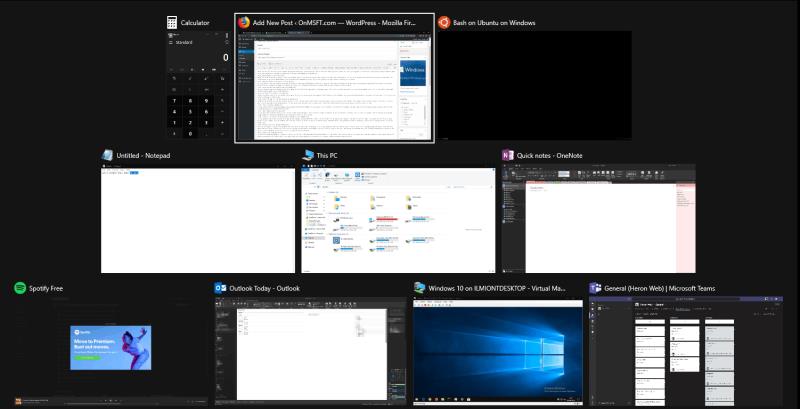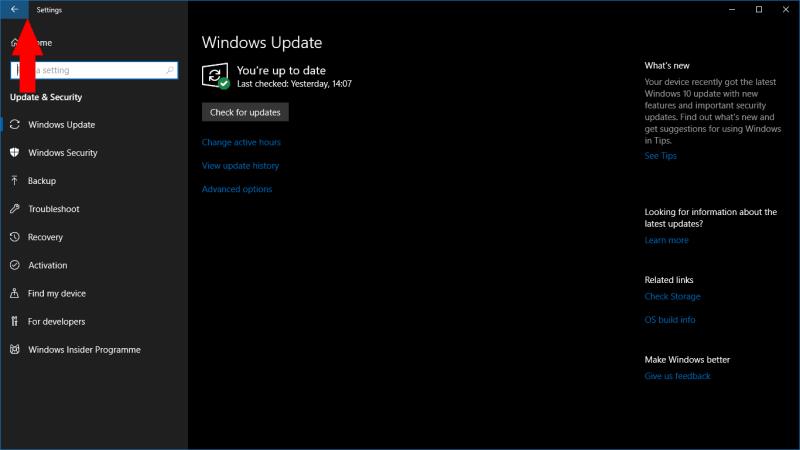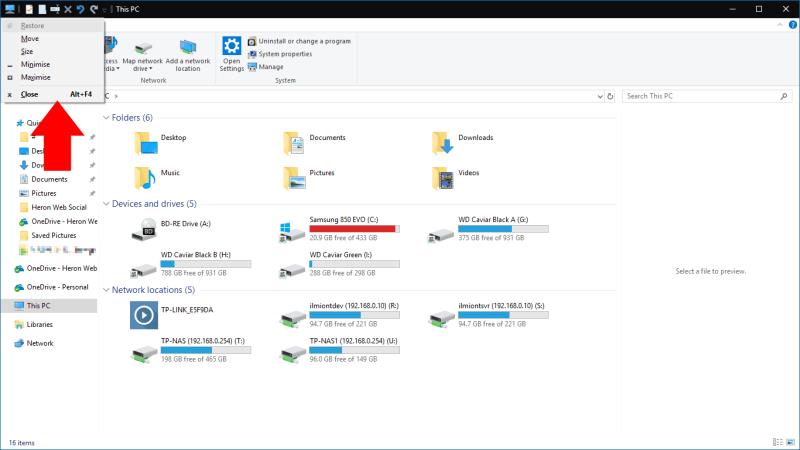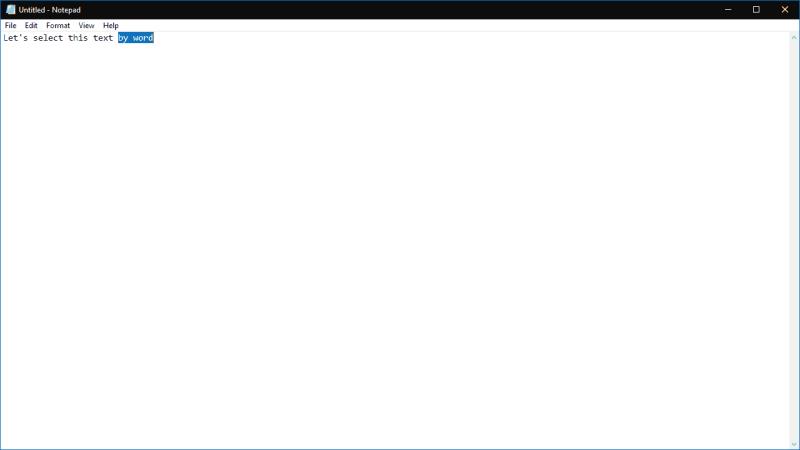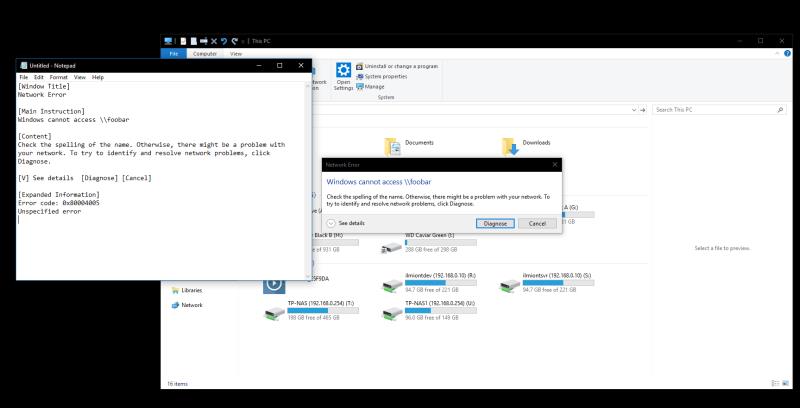Думаєте, ви знаєте всі найкорисніші комбінації клавіш Windows 10? У цьому списку може бути кілька, про які ви не знаєте. Ми зібрали колекцію з 10 вбудованих гарячих клавіш, призначених для досвідчених користувачів і професіоналів настільних комп’ютерів, щоб допомогти вам працювати швидше та ефективніше на ПК з Windows.
1. Закрийте вікна за допомогою Alt+Tab
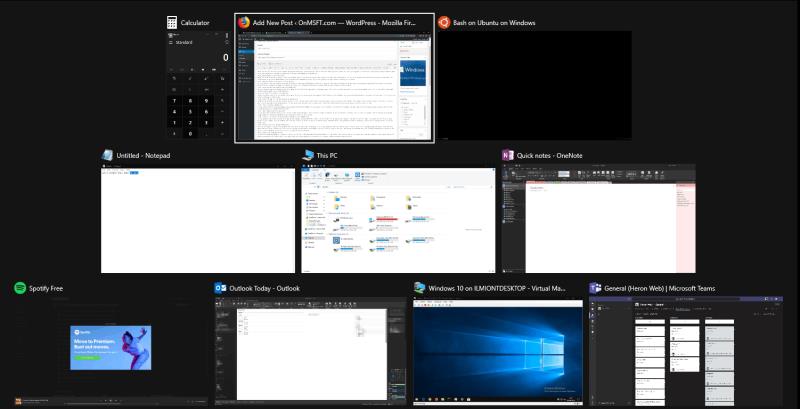
Хоча можна з упевненістю сказати, що більшість користувачів комп’ютерів, ймовірно, знають про Alt+Tab, ми підозрюємо, що менше людей знає про цю зручну додаткову функцію. Ви можете закрити вікна за допомогою Alt+Tab , натиснувши клавішу Delete . Вікно, яке зараз виділено в інтерфейсі, негайно закриється, тому ви можете швидко закрити програми, не тягнучи мишу.
2. Зробіть будь-яку програму Магазину Windows повноекранним
Можна надіслати будь-яку програму Магазину Windows на повноекранний екран, натиснувши Win+Shift+Enter, коли вона сфокусована. Це працює майже для кожної програми, якщо розробник спеціально не перевизначить ярлик. Хоча ми не кажемо, що це завжди буде корисно, опція повноекранного калькулятора або будильника — це лише сполучення клавіш.
3. Запустіть програму з правами адміністратора
Ви можете запустити програму від імені адміністратора, утримуючи клавіші Ctrl і Shift, натискаючи її піктограму. Це працює для ярликів меню «Пуск» і закріплених значків на панелі завдань. Це набагато швидше, ніж клацнути правою кнопкою миші та вибрати «Запуск від імені адміністратора».
4. Поверніться «назад» у програму Windows Store
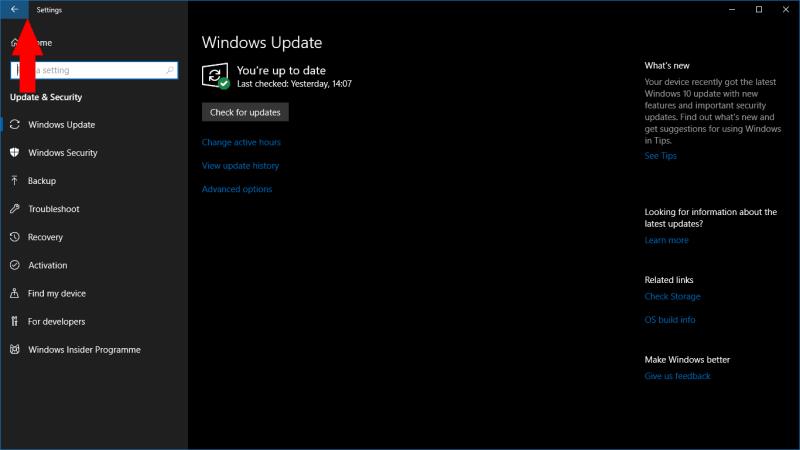
Ще один, який працює лише для програм Windows Store. Якщо ви користуєтеся програмою, яка має глобальну кнопку «Назад» у рядку заголовка, ви можете будь-коли натиснути Win+Backspace, щоб активувати її. Спробуйте це у вбудованих програмах "Налаштування" або "Фотографії".
5. Закрийте віртуальний робочий стіл
Ви можете перемикатися між віртуальними робочими столами за допомогою Win+Ctrl+Left/Win+Ctrl+Right . Щоб закрити поточний робочий стіл, замість цього використовуйте Win+Ctrl+F4. Усі відкриті програми буде перенесено на попередній робочий стіл. Нові віртуальні робочі столи створюються за допомогою Win+Ctrl+D.
6. Відкрийте меню властивостей вікна
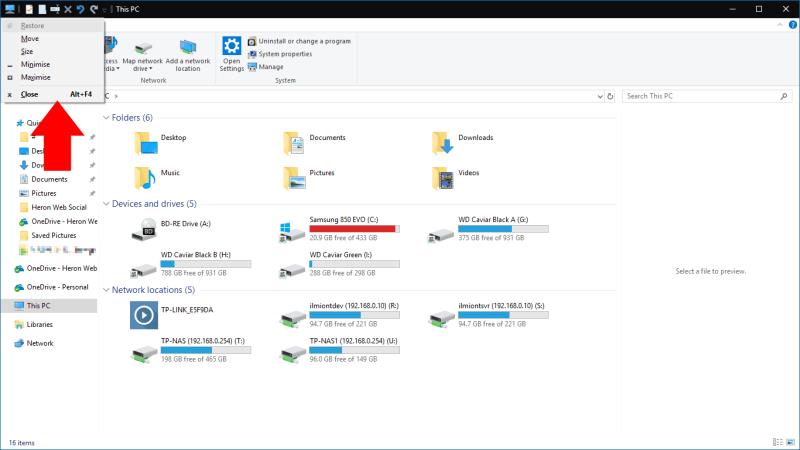
Ви можете відкрити меню властивостей поточного вікна за допомогою Alt+Space . Він містить ряд опцій, які дозволяють згорнути, розгорнути, перемістити або закрити вікно. До всіх них можна отримати доступ за допомогою одноклавішних комбінацій, позначених підкресленими літерами в їх заголовках.
7. Прокручуйте текст за словом замість букви
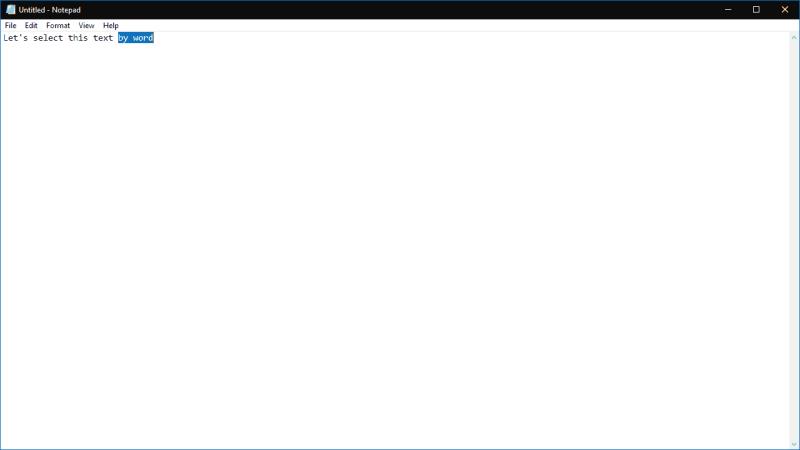
Використовуючи клавіші зі стрілками, ви можете переміщатися по літерах у тексті. Якщо ви одночасно утримуєте клавішу Ctrl, тепер ви будете рухатися за словом. Це значно прискорює перехід до початку або кінця поточного слова під час виправлення помилок. Він також працює за допомогою клавіші Shift для виділення тексту – утримуйте Ctrl, Shift і клавішу зі стрілкою, щоб вибрати ціле слово за раз.
8. Запустіть новий екземпляр програми, який закріплено на панелі завдань
Ви можете швидко відкрити новий екземпляр програми на панелі завдань за допомогою Win+Shift+1 , де 1 — це номер програми на панелі завдань, упорядкований зліва направо. Це працює для перших 10 програм, закріплених на панелі завдань. Ви можете поєднати це з ярликом для запуску програми від імені адміністратора (докладніше описано вище) за допомогою Win+Ctrl+Shift+1. Аналогічно перейдіть до наявного екземпляра програми за допомогою Win+1.
9. Швидко скопіюйте деталі діалогового вікна помилки
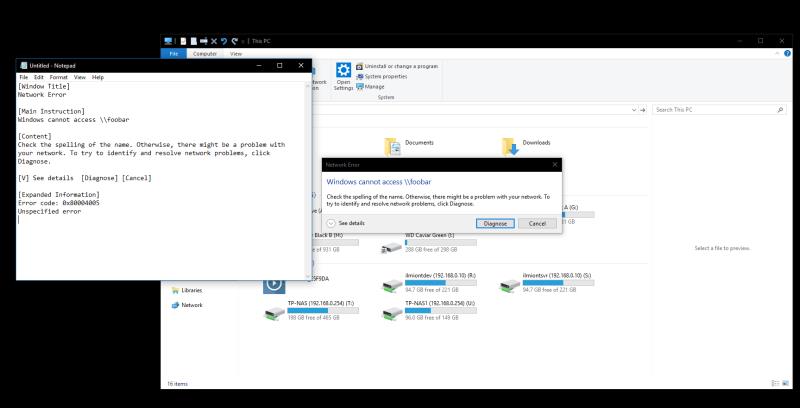
Цей, можливо, трохи більш цільовий, ніж інші в цьому списку. Тим не менш, це істотна економія часу, коли вам потрібно його використовувати. Якщо ви бачите діалогове повідомлення про помилку і вам потрібно дізнатися більше про те, що пішло не так, швидше за все, ви скопіюєте опис у Google. Немає необхідності вводити все це – натисніть Ctrl+C , і Windows скопіює акуратно відформатований опис помилки в буфер обміну, який ви можете зберегти у файлі для подальшого використання.
10. Скиньте драйвер відеокарти
Якщо у вас виникли проблеми з дисплеєм або графікою, можна натиснути Ctrl+Shift+Win+B, щоб змусити Windows вжити заходів. Цей ярлик попереджає систему про потенційну проблему з графікою, яка призводить до перезапуску Windows відеодрайвера. Це може допомогти вам усунути будь-які пошкодження графіки, які ви бачите, без необхідності перезавантажувати комп’ютер.
Ось і всі ярлики для цього списку. Якщо у вас є якісь конкретні улюблені, особливо ярлики, які є трохи незрозумілішими, ніж зазвичай, повідомте нам про це в коментарях нижче.